Oglas
Ohlapnost je timsko komunikacijsko orodje, ki nam je olajšalo odvisnost od e-pošte. S pametnim uporabniškim vmesnikom Slack naredi potencialno zapleten potek dela preprosto in intuitivno. Ne sreča se kot napihnjen, čeprav ima obsežen nabor funkcij. S
Prej smo vam pokazali, kako zmorete uporabite Slack za upravljanje projektov Kako uporabljati ohlapno vodenje projektov s temi preprostimi nasvetiS pametnim nizom funkcij in uporabniškim vmesnikom brez motenj, lahko platforma podvoji kot orodje za upravljanje projektov za vas. Preberite, kako ga lahko nastavite kot svojega spletnega osebnega asistenta. Preberi več . Danes vam ponujamo še nekaj nasvetov, kako bolje izkoristiti Slack.
Omogoči dvofaktorsko preverjanje pristnosti
To je žal dvofaktorna avtentikacija (2FA) Kaj je dvofaktorska overitev in zakaj jo morate uporabljatiDvofaktorska avtentikacija (2FA) je varnostna metoda, ki zahteva dva različna načina dokazovanja vaše identitete. Običajno se uporablja v vsakdanjem življenju. Na primer za plačilo s kreditno kartico ni potrebna samo kartica, ... Preberi več
prišel Slack po petah a kršitev varnosti Slack & Hack: Kaj morate vedeti o varnosti kršitve orodja za sodelovanjePrepovedana je bila priljubljena komunikacijska aplikacija Slack; Gesla veljajo za varna, vendar uporabnike spodbujamo, da ukrepajo. Preberi več . Toda zdaj je tukaj in priporočamo, da ga izkoristite. Pojdi do Vaš račun kot je prikazano na spodnji sliki.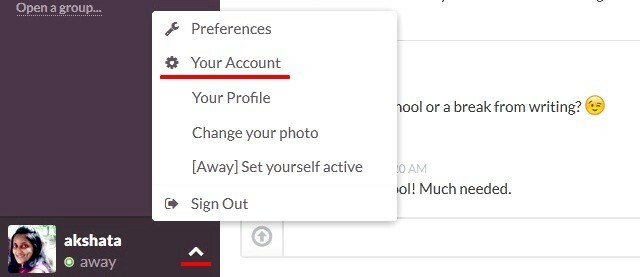
V Nastavitve kliknite na Razširi gumb poleg Dva faktorska avtentikacija. Upoštevajte tam navedena navodila, da aktivirate 2FA. Potrebovali boste aplikacijo za preverjanje pristnosti Google Authenticator ali Avtenj do:
- Dokončajte namestitev in
- Ustvari verifikacijske kode med prijavami
Ko je namestitev končana, se v istem razdelku prikaže seznam desetih rezervnih kod. To vam bo omogočilo dostop do Slack, ko nimate s seboj avtentikacijske naprave. Te kode shranite drugje, stran od radovednih oči.
Če imate več skupin, boste morali omogočiti 2FA posamično za vsak račun. Če ste lastnik ekipe, imate možnost prisiliti ponastavitev gesla za celotno ekipo prek Nastavitve administratorja> Preverjanje pristnosti zavihek. Nanašati se na ta stran s pogostimi vprašanji Slack za več podrobnosti o 2FA.
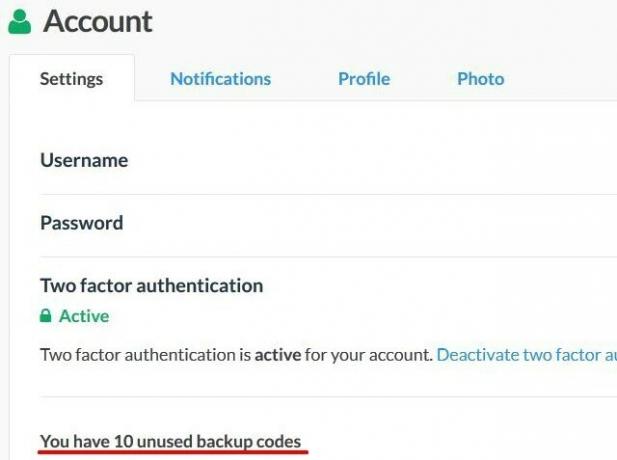
Pridobite ohlapnost za namizje
Do nekaj mesecev so imeli samo domači uporabniki Mac računalnika domačega odjemalca Slack. Uporabniki sistema Windows in Linux so morali narediti spletno aplikacijo Slack ali bližnjico namizne aplikacije Chrome. Leta 2015 je ekipa Slack izdala namizni odjemalec za Windows. Tudi Linux je dobil neuradni odjemalec stranke Uporabniki ohlapnih uporabnikov v Linuxu: Tu je aplikacija za vas!Pridobite delujočega odjemalca Slack za Ubuntu, skupaj z obvestili in neodvisno ikono. ScudCloud je neuradna stran odjemalca, ki jo uporabniki Ubuntu iščejo. Preberi več klical ScudCloud.
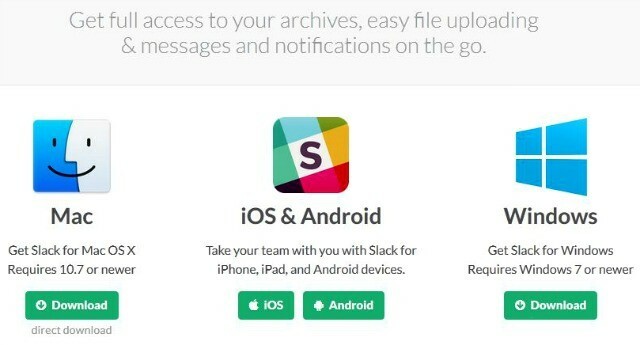
Če Slack uporabljate redno, je priročno, da ga imate na namizju. Ni več pripetega zavihka Slack, ki bi zasedel dragocen prostor brskalnika. Namestite namizni odjemalec in ga odprite za hitro komunikacijo z vašo ekipo. Slack je na voljo tudi za Android in iOS.
Prevzemite nadzor nad obvestili in kanali
Optimizirajte svoje nastavitve obveščanja, preden vam začnejo ohlapna obvestila prihajati na živce. Naredi to od Nastavitve> Obvestila in Obvestila jeziček nastavitev računa. Izbira za prejemanje obvestil za neposredna sporočila in določene ključne besede se zdi idealna.
Ohlapnost se lahko zelo hitro stisne, če ne uporabljate rednih kartic na kanalih. Tu je nekaj nasvetov, s katerimi preprečite, da bi kanali Slack postali preobsežni:
Označite svoje najljubše kanale da jih pripnete na vrhu v stranski vrstici.
Samodejno skriti kanale brez neprebrane dejavnosti prek Nastavitve> Napredne možnosti. Izključitev kanalov z zvezdico ni obvezna.
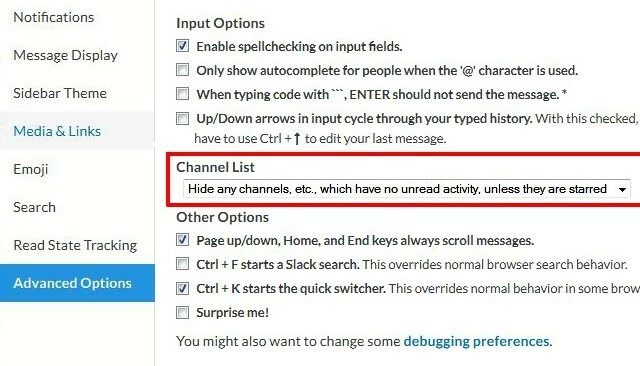
Uporabi informacije o kanalu funkcija zagotoviti, da ste naročeni na ustrezne in uporabne kanale.
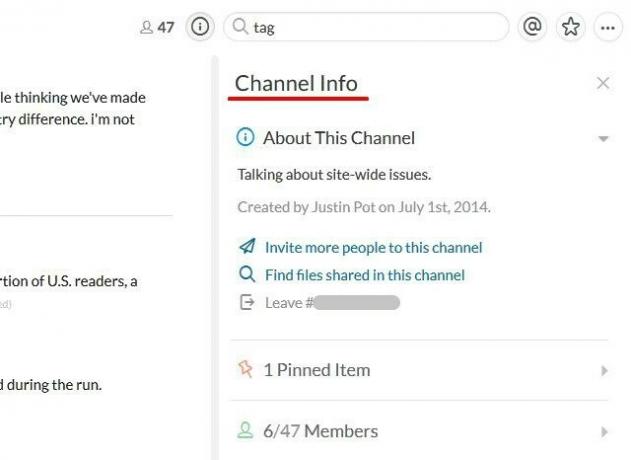
Zapustite kanale ki je ne potrebujete več.
Omejeno uporabljajte omembe @channel. Izogibajte se vsakršnemu krmljenju s sporočili, ki ustrezajo le nekaj ljudem. Namesto tega uporabite zasebne skupine ali neposredna sporočila.
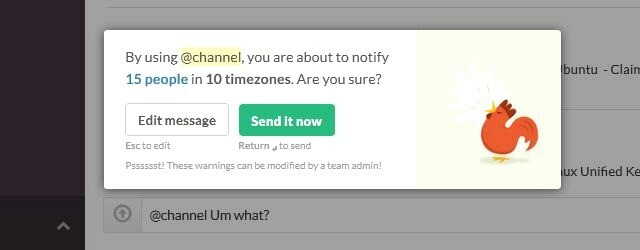
Označi vse neprebrane kanale kot prebrane naenkrat z uporabo Shift + Esc. Hit Esc označiti posamezne kanale kot prebrane.
Razveljavi privzete nastavitve obvestil izključite obvestila in zavirate omembe @channel za določene kanale. Za dostop do teh nastavitev najprej kliknite ime kanala (v oknu s sporočilom). Nato izberite Nastavitve obveščanja o kanalih iz spustnega menija, ki se prikaže.
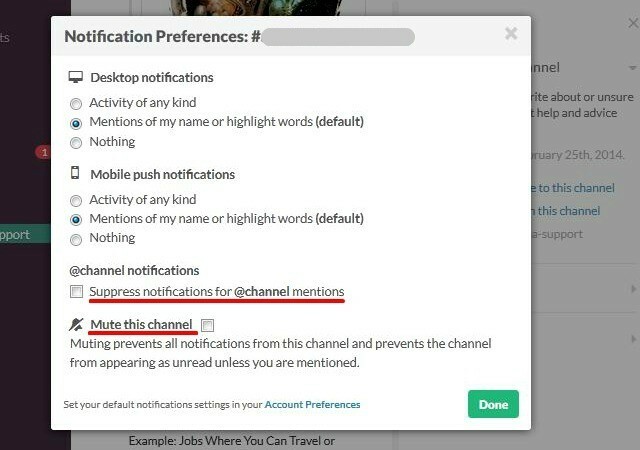
Združite druge aplikacije z ohlapnim
S funkcijo integracije Slack lahko v sistem Slack potegnete podatke in dejavnosti iz nekaterih drugih programov. Na primer, lahko naredite IFTTT se opomniki in posodobitve spletnega dnevnika samodejno prikažejo v določenih kanalih.
Če želite nastaviti integracijo, pojdite na Integracije odsek s klikom na ime vaše ekipe v stranski vrstici.
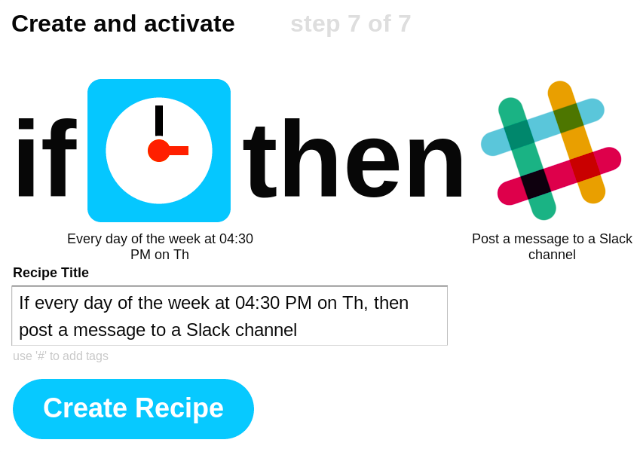
Če poznate svoje vmesnike API-jev, lahko presežete zunanje integracije. Slack vam ponuja orodja za samostojno ustvarjanje zapletenejših integracij. Tako ima naša ekipa zdaj norega rezidenčnega robota. Pozdravi HAL.
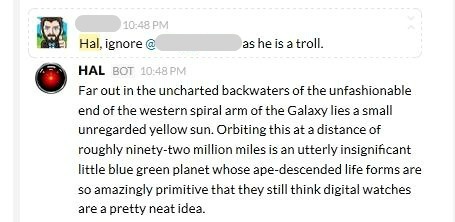
Uporabite hitre ukaze
Slack ima nabor ukazov za pospeševanje opravil, kot so ustvarjanje opomnikov in odpiranje Nastavitve. Za izvedbo uporabite kanal #slackbot. Tukaj je opisano, kako delujejo nekateri ukazi.
- /keys prikaže pogovorno okno bližnjic na tipkovnici
-
/remind omogoča nastavitev zasebnih opomnikov za naloge
/ opomni me v 10 minut do pošlji Joel -
/feed prinaša vire RSS v Slack
/ feed naročite http://feeds.feedburner.com/makeuseof -
/dm vam omogoča, da pošljete direktno sporočilo
/dm @sidPredložen članek kontrolnega seznama -
/giphy prikazovalniki Giphy GIF-ji
/giphy LEGO (Usmili se soigralcev in omeji svoje Giphy avanture Poiščite najboljše GIF-ove v spletu z Giphy, namenskim iskalnikom za animirane slikeGIF-ji so običajni po spletu, vendar je včasih težko najti pravega za pravi položaj. K sreči je prišel nov namenski iskalnik samo za GIF-je. Ime mu je Giphy in ... Preberi več na namenski kanal GIF kot mi.)
Za ogled celotnega seznama ukazov, ki so na voljo, vnesite '/"V polju za sporočila.
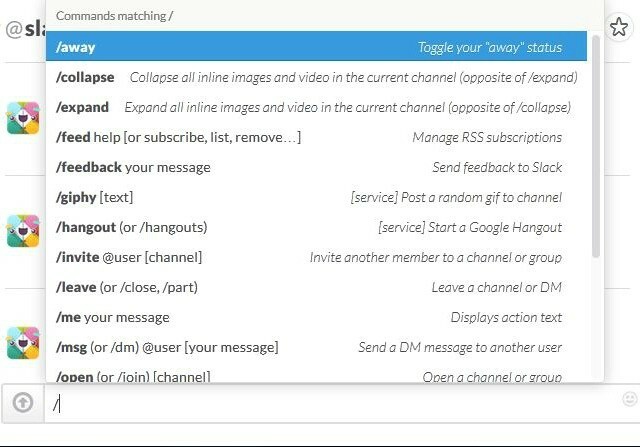
Spremenite temo stranske vrstice
Niste zadovoljni s privzeto kožo stranske vrstice v Slacku? Želite vizualno razlikovati med različnimi računi Slack? No, ti lahko spremenite temo stranske vrstice in jo prilagodite. Namenjen Nastavitve> Tema stranske vrstice narediti stikalo. Izberite vgrajeno temo ali si oglejte predogled in uvozite slackthemes. Ekipa Slack je delila nekaj teme za barvno slepe osebe.
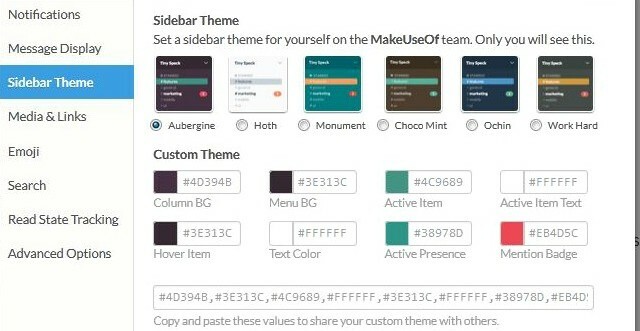
Preberite več o več funkcijah
Aplikacija Slack ima v rokavu veliko kul trikov. Vzemite si čas za njihovo raziskovanje. Morda boste našli čas ali dva. Ali ste vedeli, da lahko:
- Pripni staro sporočilo v katerem koli kanalu, tako da kopirate svoj časovni žig?
- Ustvarite besedilne delčke in objave prek ikone za prenos v polju s sporočili?
- Prikažite možnosti samodejnega dokončanja s predpono imen emojijev s »:‘? Na primer tipkanje : šunka razkriva možnosti emoji hamburger, kladivo, hrček.
- Slack naj bo še bolj uporaben in zanimivi z uporabo drugih aplikacij? Na primer, ekipe cam sodelujejo prek skupnega kanala z uporabo Slackline. Preko zasebnih skupin lahko odkrijete in se jim pridružite Čitajte klepete.
- Uporabljate sporočila po zaslonu in emojije po meri? Če želite to narediti, odprite nastavitve računa in kliknite na Prilagoditi v stranski vrstici.
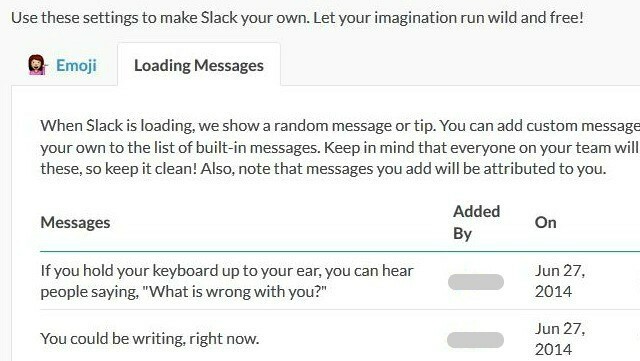
Se je vaša ekipa vseeno premaknila?
Slack ima na novo definirano komunikacijo Slack naredi skupinsko komunikacijo hitrejše in lažjeSkupinska e-poštna sporočila lahko resnično ubijejo produktivnost. Čas je, da poštne odjemalce prepustimo počitkom in uporabijo storitve sodelovanja, kot je na novo predstavljeni Slack. Preberi več in sodelovanje pri številnih podjetjih po vsem svetu. Mi v MakeUseOf smo to platformo začeli uporabljati pred približno letom dni in to nam je bilo všeč. Slack ni ubil e-pošte za nas, vendar je precej dobro delo ukrotil. Užitek je še naprej odkrivati eno izmed mnogih skritih funkcij Slacka. Integracija Giphy mi je bila doslej najljubša.
Kaj je svoj najljubša funkcija na Slacku? Je zabavno? Se je spremenil način dela? V komentarjih delite svojo Slack zgodbo.
Akshata se je pred poukom o tehnologiji in pisanju izučil za ročno testiranje, animacijo in oblikovanje UX. To je združilo dve njeni najljubši dejavnosti - smiselnost sistemov in poenostavitev žargona. Pri MakeUseOf Akshata piše o tem, kako najbolje izkoristiti svoje naprave Apple.